Ce guide pratique pour les utilisateurs de Mac vous aidera à mieux exploiter les applications que vous avez achetées pour votre iPhone ou votre iPod Touch. Nous étudierons ce que Apple appelle "les ensembles d'applications", en vous montrant comment en extraire le contenu pour votre usage personnel.
Vous pouvez utiliser les médias dans des projets personnels, des projets scolaires (tels que des essais), votre blog personnel sur lequel vous passez en revue les applications, ou éventuellement pour créer des sonneries pour votre iPhone. (Gardez toutefois à l'esprit que les supports que vous trouvez peuvent ne pas être protégés par le droit d'auteur. Veillez à respecter les lois sur le droit d'auteur de votre pays.)
Sauvegardez le!
Le premier et le plus important: ce que nous sommes sur le point de faire peut avoir de graves conséquences sur les fichiers que nous explorons. Par conséquent, nous vous recommandons vivement de toujours faire une copie du fichier que vous explorez et de travailler avec la copie. Nous décrivons ci-dessous les étapes à suivre pour procéder. De cette façon, si les choses tournent mal, vous aurez toujours l'original. Si vous n'êtes pas à l'aise avec ces étapes, veuillez consulter votre gourou local pour obtenir de l'aide.
Étape 1: barre latérale de l'application iTunes
Ouvrez iTunes et accédez à la section Applications de la barre latérale iTunes en cliquant sur Applications. Si vous ne voyez pas d'applications dans la barre latérale, accédez aux préférences iTunes, à l'onglet Général, et assurez-vous que la case Applications est cochée. Recherchez l'application que vous souhaitez explorer, cliquez dessus avec le bouton droit de la souris et sélectionnez Afficher dans le Finder.
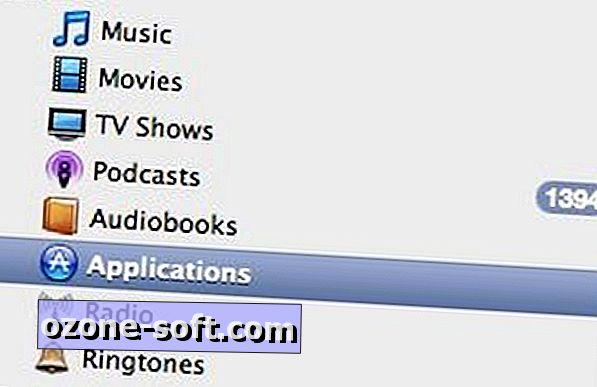
Étape 2: Localisation de l'application dans le Finder
Sélectionnez l'application dans le Finder et cliquez avec le bouton droit de la souris (ou ci-après, cliquez tout en maintenant la touche Contrôle enfoncée avec la souris d'un bouton) pour choisir Copier (ou Commande-C). Accédez maintenant à un nouveau dossier ou à votre bureau, puis cliquez avec le bouton droit de la souris sur Coller (ou Commande-V) pour coller une copie de l'application dans le nouveau dossier ou sur le bureau.

Étape 3: renommez le paquet d'applications et développez-le
Une fois le fichier copié, vous renommerez le fichier copié en remplaçant l'ipa par zip. Le Finder peut vous demander de modifier l'extension du fichier. Assurez-vous de sélectionner .zip si c'est le cas. Ouvrez maintenant le fichier Zip renommé - c'est ce qu'il est réellement - avec votre utilitaire de décompression préféré (c.-à-d. StuffIt Expander), autorisez-le à se développer dans son propre dossier.
 | | |  |
Étape 4: exploration du lot d'applications
Regardez autour du dossier que vous venez de créer. Portez une attention particulière et recherchez un dossier appelé Payload. À l'intérieur de ce dossier, vous verrez une icône d'application représentant un cercle avec une barre oblique.
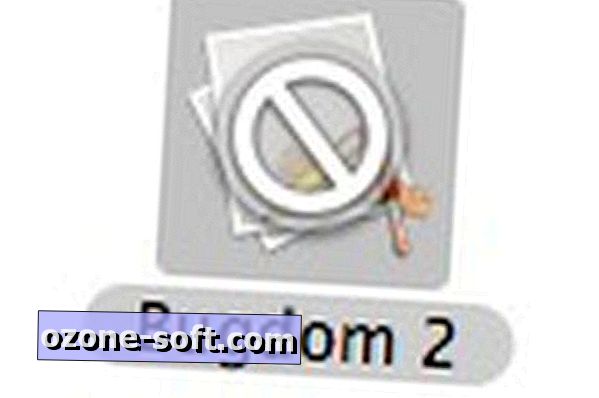
N'essayez pas de l'ouvrir avec un double-clic. Au lieu de cela, vous devez cliquer avec le bouton droit de la souris et utiliser une option appelée Afficher le contenu du paquet.
Étape 5: recherche de contenu multimédia
Maintenant, tout ce que vous avez à faire est de naviguer. Afficher le contenu du paquet ouvre l'application réelle comme s'il s'agissait d'un dossier dans le Finder. Vous pouvez même envisager de faire une copie pour la regarder ailleurs. Je recommande d'utiliser Quick Look de Leopard pour vous aider à rechercher les fichiers multimédias existants dans ce dossier.
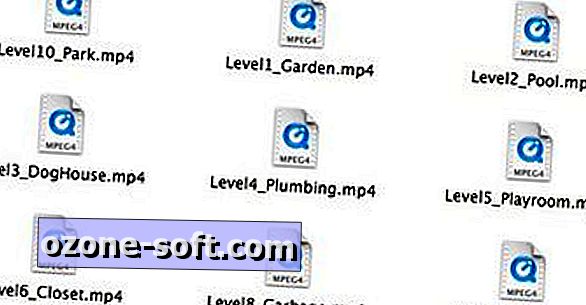
Étape 6: Nettoyez!
Une fois que vous avez trouvé tous les fichiers multimédias que vous souhaitez, vous devez envisager de jeter dans la corbeille le ou les fichiers d'application dupliqués que vous avez créés et tous les autres fichiers associés à votre exploration. Assurez-vous simplement de ne pas jeter le fichier d'application original.
En suivant ces étapes, vous êtes maintenant libre d'explorer et de découvrir toutes sortes de fichiers multimédias à l'intérieur de votre application iPhone ou iPod Touch préférée. Vous pourrez trouver une multitude de fichiers, y compris des fichiers audio: .mp4, .mp3, etc., et des fichiers image: .jpg, .png, .tiff, etc. Vous pourrez même découvrir des fichiers .mov, qui contiennent films.













Laissez Vos Commentaires